|
Por inactividad, tu sesión finalizará en unos 2 minutos. Extiende tu sesión haciendo clic en Aceptar a continuación. Por inactividad, tu sesión ha expirado. Vuelve a iniciar sesión para continuar. |
Samsung Galaxy S10e - Resumen de asistencia
Encuentra toda la información de soporte del Galaxy S10e aquí. Descubre cómo activar, configurar funciones y solucionar problemas con nuestras preguntas frecuentes, guías prácticas y videos.
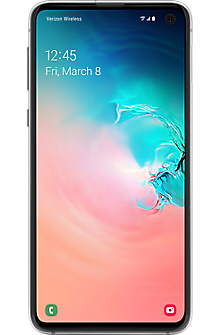

Activación
Smart Setup
Instrucciones paso a paso para hacer una copia de seguridad de tu smartphone viejo, activar el nuevo, transferir contenido y preparar tu teléfono usado para el intercambio.
Simulador
Tutorial del dispositivo
Guía interactiva de dispositivos para tu Galaxy S10e.
Información
Las 10 mejores cosas para hacer con tu smartphone
Información
Transferir contactos y medios
Encuentra la mejor forma de transferir tus fotos, videos, contactos y demás contenido desde un dispositivo a otro. Consulta las instrucciones paso a paso para los dispositivos, según el sistema operativo que tengan.
Información